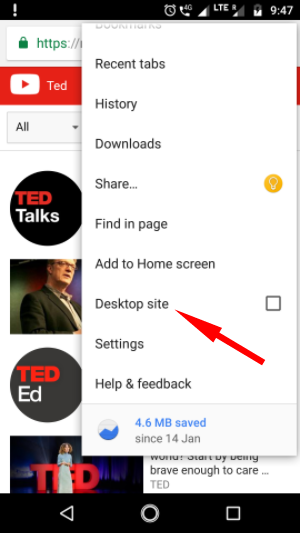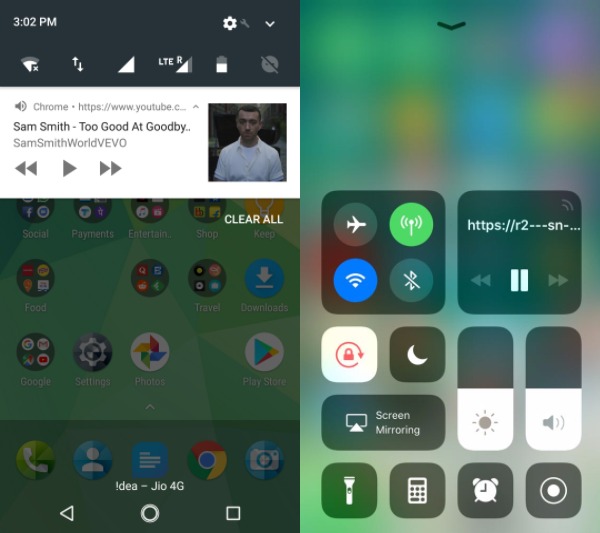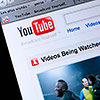Не имеет значения, какое устройство использует пользователь, YouTube стал стандартным потоковым сервисом для большинства из них. И это не требует никаких затрат, если только вы не решите пойти на подписку YouTube Red.
Несмотря на все возможности и отличные видеоролики на YouTube, есть одна вещь, которая была болью в заднице для пользователей: возможность воспроизводить видео в фоновом режиме (ютуб в фоновом режиме на андроид). Это может быть полезно, когда люди просто хотят слушать музыку только и делать что-то другое. Хотя многие приложения для потоковой передачи музыки загружаются в Google Play и App Store, YouTube по-прежнему предпочитает многие из своих музыкальных потребностей.
Одним из лучших способов заставить YouTube работать в фоновом режиме является получение YouTube Red, который добавляет необходимые возможности (через приложение YouTube Music), а также удаляет раздражающие рекламные объявления. Но подписка доступна не во всех регионах.
В прошлом году Google представил режим PiP для YouTube и других приложений. Для устройств с большим экраном это может быть немного полезно, если не для всего решения. Но тогда функция ограничена Android Oreo, которая работает на другом ограниченном количестве смартфонов.
Другой выход из дилеммы заключается в использовании сторонних приложений, которые могут включать собственный режим изображения в картинке. Бесплатная музыка для YouTube: Stream — одно из таких приложений для Android. Но пользователи всегда жаждали решения, которое работает без установки какого-либо приложения. Кажется, сделать то же самое можно до некоторой степени.
Вы можете воспользоваться обходным способом для воспроизведения видеороликов YouTube в фоновом режиме, если вы используете Google Chrome. Это может быть не так удобно, как красный, но трюк делает работу, пользуясь функцией рабочего стола Chrome.
Для Chrome выполните следующие действия:
- Откройте YouTube.com в Google Chrome на устройстве Android или iOS.
- Нажмите кнопку трех точек в верхнем правом углу, чтобы открыть меню переполнения.
- Нажмите «Рабочий стол» и YouTube перезагрузится, чтобы открыть версию своего ПК.
- Теперь воспроизведите любое понравившееся видео и нажмите кнопку «Меню» или «Домой», чтобы установить приложение в фоновом режиме.
- Как и ожидалось, видео перестанет воспроизводиться. Вы можете вывести оттенок уведомлений и нажать кнопку воспроизведения в уведомлении Chrome, чтобы возобновить звук. Для iOS вы поднимаете Центр управления для доступа к элементам управления воспроизведением.
Теперь вы можете делать все, что хотите; видео YouTube продолжит играть в фоновом режиме. Но имейте в виду, что если вы вернетесь в Google Chrome и скроете приложение, видео будет приостановлено, и вам придется возобновить его снова из тени Уведомления. Кроме того, звук не воспроизводится, если вы минимизируете Chrome при использовании мобильной версии YouTube.
Вы также можете использовать любой другой браузер для запуска YouTube в фоновом режиме, при условии, что у него есть опция режима рабочего стола. Однако элементы управления воспроизведением в тени уведомлений и на экране блокировки могут отличаться.
Мы надеемся, что наши рекомендации были полезны и мы ответили на вопрос _ Как слушать ютуб в фоновом режиме андроид? Оставляйте ваши комментарий и делитесь с друзьями столь необходимой информацией!
Сегодня я научу Вас смотреть видео YouTube в фоновом режиме с помощью плагина для Google Chrome. Этот плагин позволяет просматривать видео ролики Ютуб и одновременно заниматься другими делами — печатать в Word, смотреть сайты или запускать другие программы
Для этих целей нам понадобится расширение для браузера Гугл Хром. Называется оно "Picture in Picture Viewer" и установить его можно со страницы интернет-магазина Chrome. Как устанавливать расширение я уже описывал в одной из предыдущих статей. На странице расширения нажимаем кнопку "Установить".
После установки в правом верхнем углу браузера у вас появится специальная иконка.
При клике на иконку у вас может появится надпись, что панель Windows отключена.
В этом нет ничего страшного. Переходим по предлагаемой ссылке и переключаем настройку панелей Windows в положение "включена". После этого закрываем и открываем браузер по новой.
Теперь, запустив какое-нибудь видео, достаточно щелкнуть по иконке расширения, чтобы оно открылось в отдельном окне. Дальше Вы можете заниматься своими делами и работать в других программах, окно с видео всегда будет показываться поверх всех окон.
Вот такое интересное расширение, которое пригодиться для ярых поклонников Ютуб, которые не хотят отрываться от основных дел просматривая очередной интересный ролик.
Не забудьте поделиться ссылкой на статью ⇒
Сегодня расскажу как можно посмотреть закрытые видео на Youtube. В основном с этой проблемой сталкиваются пользователи, которые не авторизованы на сервисе или указали недостаточно информации в настройках личного аккаунта. При попытке открыть видеоролик появляется сообщение "Предупреждение о содержании". Это связано с тем, что некоторые ролики могут быть неприемлемы для некоторых пользователей или закрыты по этическим соображениям.
- 18.12.2015 Просмотров: 20834
В этом уроке я расскажу вам как скачать видео с youtube к себе на компьютер разными способами, такими как расширения, букмарклет, download master и средства сайта savefrom.net.
- 17.12.2014 Просмотров: 44443 Видеоурок
В этом уроке расскажу как отключить аннотации на Youtube навсегда. Для того, чтобы все работало, вам необходимо иметь личный аккаунт на Ютубе. Создать его не сложно. Если вы не авторизованы и у вас нет учетной записи, кликните в правом верхнем углу "Войти".
- 21.09.2015 Просмотров: 5936
Сегодня я научу Вас смотреть видео YouTube в фоновом режиме с помощью плагина для Google Chrome. Этот плагин позволяет просматривать видео ролики Ютуб и одновременно заниматься другими делами — печатать в Word, смотреть сайты или запускать другие программы
- 21.03.2016 Просмотров: 15779
В этом уроке продолжаем говорить о новых функциях, фишках и хитростях на Ютубе.
YouTube стал популярным не только благодаря огромному количеству видео, а и за его воввзможность прослушивать музыку. Многие люди используют YouTube для прослушивания своей любимой музыки, но определенные ограничения в приложении могут делать эту функцию недоступной. Мы раскажем о том, каквоспроизводить видео с YouTube в фоновом режиме на Android.
Официальное приложение YouTube позволяет воспроизводить видео в фоновом режиме, но есть одна загвоздка. Вы должны иметь подписку YouTube Premium. К сожалению, YouTube Premium доступна только в некоторых регионах, и, как следует из названия, она платная. Поэтому, если вы находитесь в стране, где YouTube Premium еще не доступен, или если вы не хотите платить за эту функцию, вам нужно будет установить сторонние приложения, которые позволяют воспроизводить видео YouTube в фоновом режиме на Android.
Сторонние приложения для воспроизведения видео YouTube в фоновом режиме на Android
1. YouTube Vanced
Для тех, кто ищет удобный и эффективный способ воспроизведения видео YouTube в фоновом режиме с выключенным экраном, являеться YouTube Vanced. Модифицированный YouTube APK, включает в себя множество удобных функций, которые позволяют воспроизводить видео YouTube во всплывающем окне, настраивать проигрыватель по своему вкусу и, конечно, воспроизводить видео в фоновом режиме даже с выключенным экраном.
YouTube Vanced — это доступный для пользователей без прав root и это, несомненно, лучший способ смотреть видео на YouTube в фоновом режиме. Хотя само по себе приложение не позволяет вам входить в свою учетную запись YouTube, вы можете загрузить MicroG Vanced APK (доступно с веб-сайта YouTube Vanced), если вы хотите войти в свою учетную запись и получить доступ к своим личным предложениям, плейлистам, и т.п.
Установите YouTube Vanced (бесплатно)
2. Free Music for YouTube: Stream
Free Music for YouTube: Stream — это лучшее из сторонних приложений, которое позволяет воспроизводить видео YouTube в фоновом режиме. Приложение позволяет вамискать своих любимых исполнителей, создавать свои собственные плейлисты, открывать новые музыкальные жанры и просматривать ежедневные топ-чарты, что делает его идеальным вариантом для тех, кто использует YouTube в качестве основного сервиса потоковой передачи музыки.
Приложение оснащено всплывающим плеером, который позволяет воспроизводить любые видео на YouTube без необходимости постоянно оставаться в приложении. Приложение также предлагает три виджета что позволит вам получить к нему доступ прямо со своего домашнего экрана, добавив еще больше удобства для обычного пользователя YouTube. Кроме того, приложение включает в себя функцию таймера сна и функцию экономии заряда батареи.Однако приложение не позволяет воспроизводить видео YouTube с выключенным экраном.
3.Awesome Pop-up Video
Как следует из названия, Awesome Pop-up Video позволяет воспроизводить видео во всплывающем окне. Приложение позволяет вам воспроизводить YouTube, Vimeo или любые другие видео из Интернета в компактном маленьком всплывающем окне. На главной странице приложения отображаются популярные видео с YouTube, также можете искать видео на YouTube, Vimeo или вставлять ссылку на видео из Интернета, хотя видео из таких социальных сетей, как Twitter, Facebook не поддерживаются. После воспроизведения видео оно открывается во всплывающем окне с кнопками, с помощью которых можно закрыть его, развернуть его или проверить список воспроизведения.
Вы также можете добавить видео в очередь, чтобы оно воспроизводилось в фоновом режиме. К сожалению, музыка из видео на YouTube воспроизводится только в фоновом режиме до включения экрана времени. Другие функции приложения включают в себя настройки op-up, возможность загружать видео и многое другое, Таким образом, если вы хотите, чтобы видео YouTube отображались в виде всплывающих окон во время проверки электронной почты или просмотра веб-страниц, вы можете попробовать приложение Awesome Pop-up Video. Единственным недостатком приложения является невозможность воспроизводить видео с выключенным экраном.
YouTube Premium
Если вы готовы платить за использование нужной вам функции, вы также можете выбрать YouTube Premium, если он доступен в вашей стране. YouTube Premium обеспечивает работу YouTube без рекламы с дополнительными функциями, такими как возможность загрузки видео для просмотра в автономном режиме, доступ к оригинальному контенту YouTube, доступ к YouTube Music Premium и, конечно же, фоновое воспроизведение.
Стоимость премиум-подписки на YouTube составляет $ 11,99 в месяц, в стоимость включается музыка без рекламы, фоновое воспроизведение, загрузка, видео без рекламы и доступ ко всем оригиналам YouTube. Если вы просто хотите слушать музыку, вы можете выбрать Подписку на YouTube Music Premium, которая обойдется вам в $ 9,99 в месяц и предложит музыку без рекламы, фоновое воспроизведение и загрузки.
Замечания: Вышеуказанная цена указана для подписки на YouTube Premium в США и может незначительно отличаться в других регионах.
Если вы студент, вы можете получить доступ по специальной стоимости для студентов на YouTube Premium; $ 6,99 в месяц для YouTube Premium и $ 4,99 в месяц для YouTube Premium Music. Студенты, подписавшиеся на эту услугу до 31 января 2019 года, могут получить подписку YouTube Premium всего за 5,99 долларов США в месяц.
Эти приложения делают YouTube идеальным приложением для потоковой передачи музыки!
Хотя эти приложения не самые удобные варианты, но они работают на отлично. Мы протестировали эти приложения и обнаружили, что они самые лучшие, которые предлагают на сегодня. Рекомендуем вам лично испытать данные программы и полделиться с нами своим мнением. А также сообщите, есть ли у вас какие-либо другие способы воспроизведения видео YouTube в фоновом режиме.